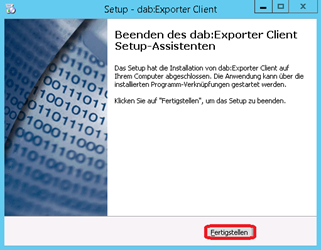Client Installation
dab:Exporter Client Installation
Starten Sie setup_Client_[Version].exe mit Als Administrator ausführen durch einen Rechtsklick
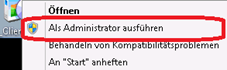
Wählen Sie die Sprache, die Ihnen während der Installation angezeigt wird
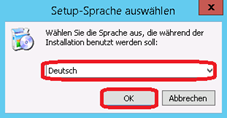
Klicken Sie auf Weiter
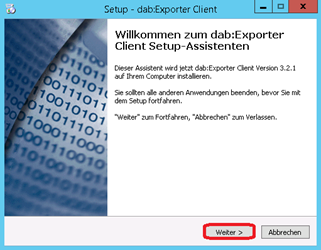
Sie können den Installationspfad der Anwendung anpassen
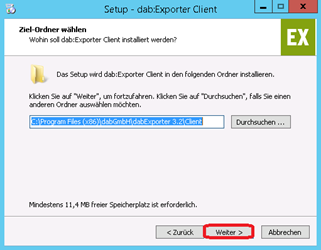
Danach können Sie den Startmenü-Eintrag anpassen
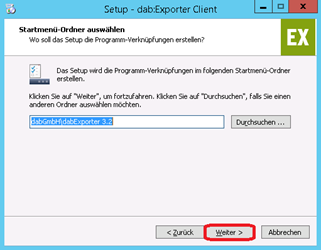
Auf der folgenden Seite können Sie auswählen, ob eine Desktop-Verknüpfung angelegt werden soll
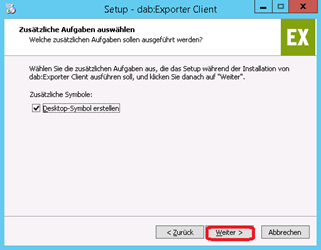
Durch Klicken auf Installieren wird der dab:Exporter Client installiert
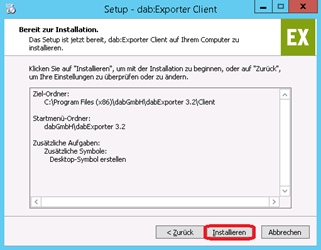
Durch Klicken auf Fertigstellen beenden Sie das Setup